0xc0000005 eroare la pornirea aplicației
0xc0000005 eroare atunci când executați aplicația. Cum de a stabili?
Fereastra cu o eroare în care codul prezent 0xc0000005 pot apărea din diferite motive. Cele mai frecvente - este instalarea sistemului de operare sau într-un mod automat cele mai recente actualizări. 0xc0000005 eroare poate apărea, de asemenea, din cauza problemelor cu registru, memorie și alte dispozitive, dacă ați instalat driverul incorect sau un virus de calculator stabilit.
Dacă încercați să executați un program sau un joc, atunci există o fereastră cu textul specificat în care codul de eroare 0xc0000005 este prezent.

poate fi text în mesaj și celălalt:
- aplicație nu a inițializa (0xc0000005)
- Eroare: violare acces 0xc0000005
- EXCEPTION_ACCESS_VIOLATION Excepție 0xc0000005 la 0x00000000
Dar, în cazul în care textul este codul 0xc0000005 - aceasta indică adresa incorectă a RAM.
Având în vedere că motivele din cauza cărora apare 0xc0000005 eroare. pot fi diferite, ia în considerare articolul în diferite moduri. Trebuie să ajute rezolva problema apariției 0xc0000005 eroare.
În cazul în care computerul sau laptop au fost recent instalate actualizare de sistem, iar apoi a existat o fereastră cu eroare de 0xc0000005, este necesar să eliminați unele actualizări Windows instalate.
Pentru a face acest lucru, executați linia de comandă ca administrator: Faceți clic pe „Start“ în bara de căutare, introduceți „cmd“. click pe această linie în rezultate, faceți clic dreapta și selectați „Executare ca administrator“ din meniu.
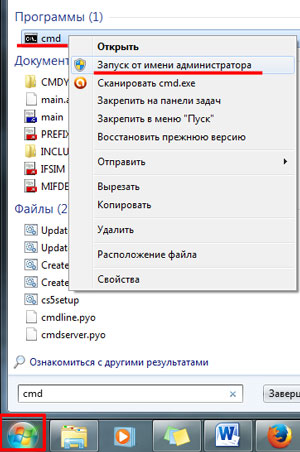
Tastați următoarea comandă, apoi apăsați «Enter».
wusa.exe / dezinstalare / kb: 2859537
Apoi, actualizați numărul corespunzător - KB: 2859537 - vor fi eliminate. Reporniți computerul. Urmărește acțiunea, a lansa un joc sau o aplicație, care a dus la 0xc0000005 eroarea.
wusa.exe / dezinstalare / kb: 2872339
wusa.exe / dezinstalare / kb: 2882822
wusa.exe / dezinstalare / kb: 971033
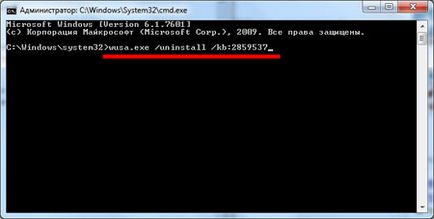
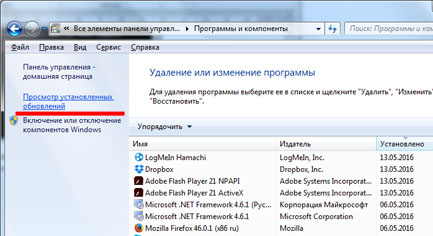
Următorul în lista «Microsoft Windows» în căutarea pentru o actualizare cu următoarele numere: KB2859537, KB2872339, KB2882822, KB971033. Faceți clic pe fiecare din butonul din dreapta al mouse-ului și faceți clic pe „Delete“.
Pentru a nu se uite prin întreaga listă, scrieți numărul în bara de căutare, și veți vedea imediat elementul dorit.
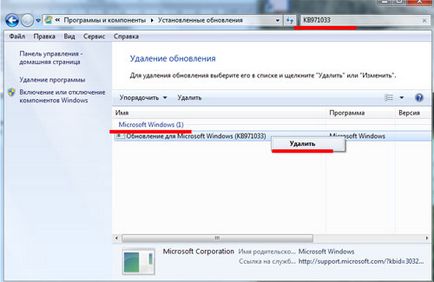
Dacă eliminați actualizările descrise metode este imposibilă, deoarece, de exemplu, în timpul lansării 0xc0000005 eroare apare linia de comandă, ai face printr-un mod securizat.
Apoi, eliminați sau să actualizați sistemul prin linia de comandă, sau prin „Programe și caracteristici“. așa cum este descris mai sus.

Daca dupa aceasta, apare fereastra de eroare, apoi selectați „Reparare computer“.
În acest caz, în cazul în care această linie este lipsă, de boot de pe discul de instalare Windows, apoi în locul instalării, selectați „System Restore“. apoi "Command Prompt".
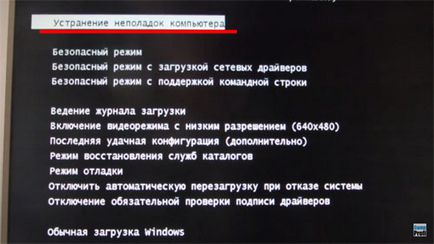
Apoi, trebuie să afli care conduc literă corespunde cu sistemul de operare. Introduceți comanda:
Deschideți Notepad. În ea, faceți clic pe "File" - "Open". Acesta va fi similar cu familiar Windows Explorer. Pe partea stângă, faceți clic pe „Computer“ și specificați litera de unitate.

După aceasta, în linia de comandă, tastați:
DISM / Imagine: C: \ / Get-Pachete
De aici - litera de unitate, pe care le-am identificat. În linia de comandă, veți vedea o mulțime de informații. Trebuie să găsiți actualizări de la aceste numere: KB2859537, KB2872339, KB2882822, KB971033.
Apoi, copiați partea care este evidențiată în figura de mai jos. Pentru a face acest lucru, faceți clic dreapta în fereastra și selectați „Marcare“ și selectați linia dorită - acesta va fi plasat imediat în clipboard.
După aceasta, introduceți următoarea comandă, apăsați «Enter» și actualizările vor fi șterse:
DISM / Imagine: C: \ / Remove-Pachet
/ PackageName: Package_for_KB2859537
Aici Package_for_KB2859537 piesa
6.1.1.3 va varia în funcție de numărul determinată de renovare. Pur și simplu introduceți șirul copiat anterior: după cele două puncte, apăsați butonul din dreapta al mouse-ului și selectați „Paste“.
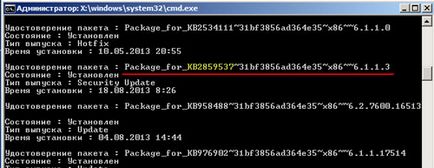
Există și alte modalități de a ajuta la eliminarea 0xc0000005 de eroare atunci când rulează aplicația. jocuri și alte lucruri.
Dezactivați caracteristica DEP. Se blochează programul în cazul în care ea încearcă să execute codul în funcție de zona dedicată DEP RAM. Avem nevoie de acest lucru pentru a proteja computerul de viruși, dar uneori nu este și atunci când se lucrează cu programe convenționale.
Rulați un prompt de comandă ca administrator (pentru a face acest lucru, a fost descris mai sus), lipiți următoarea comandă și apăsați «Enter»:
Bcdedit.exe / set nx AlwaysOff
După aceasta, reporniți computerul, iar funcția DEP va fi dezactivată. Pentru al activa, tastați comanda:
Bcdedit.exe / set nx OptIn
Pentru a dezactiva DEP pentru aplicații specifice, du-te la „Start“ - „Control Panel“ - „sistem“. Faceți clic pe „System Advanced Options“ în această fereastră.
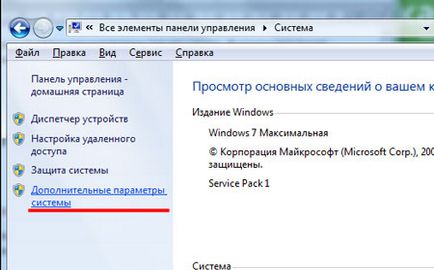
Mai mult, în secțiunea „Performanță“. faceți clic pe „Opțiuni“.
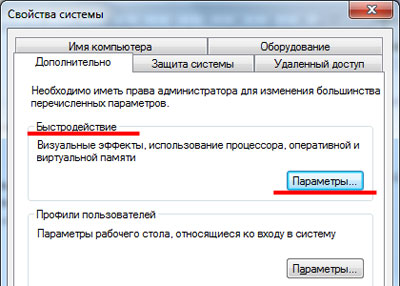
Deschideți fila „Date de execuție Prevenirea“ și a pus un marker în „Turn DEP pentru toate programele și serviciile, cu excepția celor selectate.“ Apăsați „Add“ și căutați pentru lista de program dorit executabil - .exe. Faceți clic pe "Apply" și "OK".
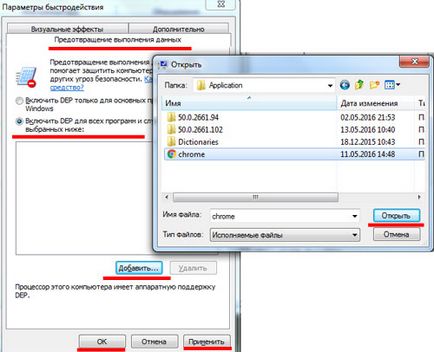
Verificați sistemul de viruși. Actualizarea bazei de date instalat pe calculator programul anti-virus și scanare. În plus, puteți utiliza, și altceva, ca de îngrijire-utilitate Dr.Web CureIt. Este nevoie de nici o instalare, și nu va intra în conflict cu programul anti-virus deja instalat.
De asemenea, du-te la „carantină“ scanarea antivirus și a vedea dacă nu se adaugă la dosarele aplicației, care apare atunci când porniți 0xc0000005 eroare. Poate că el le-a considerat periculos. Adăugați fișierele în lista de excludere.
Verificați memoria RAM a computerului. Dacă ați extins recent de memorie și a adăugat un nou modul, apoi scoateți-l temporar și verificați dacă o eroare se va produce. Dacă după aceea fereastra cu eroarea 0xc0000005 nu va apărea, verificați modulul, de exemplu, programul Memtest86. Dacă el este un non-de lucru, l-au înlocuit.
Asigurați-Rollback Driver. că recent ați instalat. În „Start“ în caseta de căutare, tastați „Device Manager“ și faceți clic pe elementul adecvat.
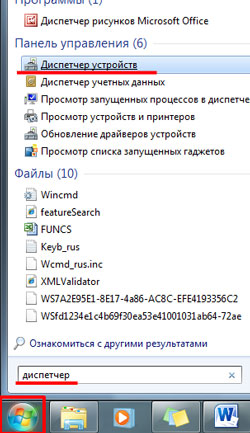
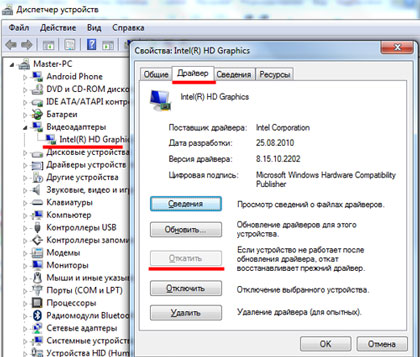
Cred că una dintre următoarele metode, pentru a vă ajuta să corectați eroarea 0xc0000005, care a avut loc în sistemul de operare Windows atunci când porniți aplicația, programul de instalare sau din alte motive.
Împărtășiți articol cu prietenii tăi: